Como organizar uma reunião online no iPhone e iPad
Assim como Jack, o Diretor de Marketing Global da ezTalks, esperava, a Apple perseguirá a empresa em grande estilo e, de fato, a Apple está. Portanto, é um momento de ouro para o ezTalks , pois sempre desenvolvemos uma versão profissional do ezTalks para iOS que suporta videoconferência diretamente no seu iPhone e iPad. Dê uma olhada nas 2 partes a seguir para saber como o ezTalks para iOS funciona.
Antes de tudo, baixe o ezTalks para iOS no seu dispositivo e inicie-o após a instalação. Então você terá uma interface abaixo.
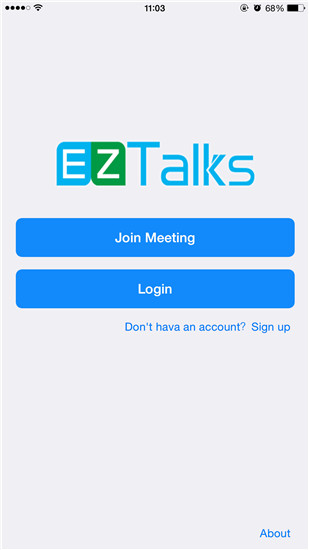
Nota: ezTalks para iOS foi projetado profissionalmente para ser totalmente compatível com iPhone 6S/6/5S/5/4S, iPad Pro, iPad Air 2, iPad 4/3/2, iPad Mini 4/2, etc.
Parte 1: Como iniciar uma conferência online a partir do iPhone/iPad
Toque em Login para entrar com sua conta ezTalks (se você não tiver uma, registre-se rapidamente na janela inferior) e você terá uma interface abaixo.
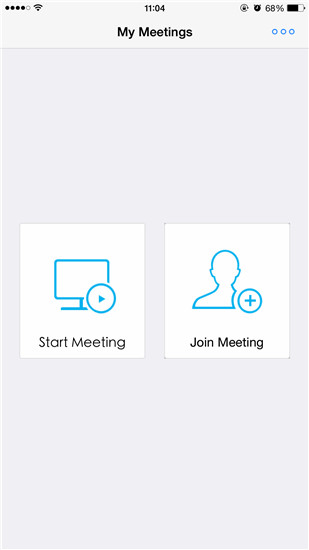
Toque em Iniciar reunião para inicializar sua sala de reunião virtual em seu dispositivo. Certifique-se de que seu vídeo, alto-falante e microfone estejam ligados antes de tocar em Entrar para continuar.
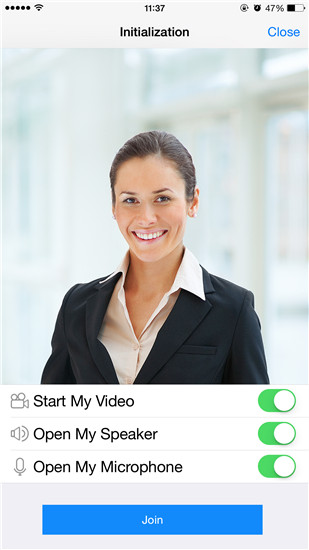
Em seguida, o ezTalks exibirá as informações da reunião: ID da Reunião (um número gerado automaticamente) e Assunto da Reunião (“Nova Reunião” por padrão) na interface principal. Toque nele para Editar Tópico ou Copiar Informações da Reunião.
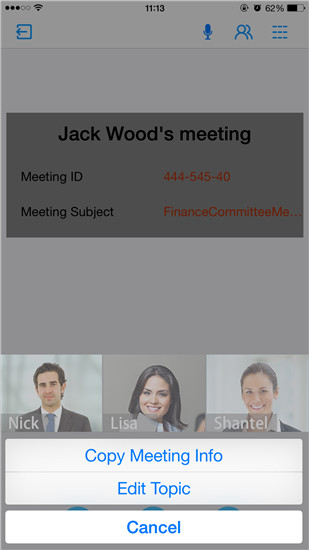
① Editar Tópico permite que você edite o Assunto da Reunião do padrão “Nova Reunião” para um mais adequado (ou seja, Reunião do Comitê de Finanças).
② Copiar informações da reunião adicionará a ID da reunião e o assunto da reunião à área de transferência para você enviar aos participantes.
Quando todos os participantes ingressarem na reunião, você poderá visualizar o vídeo de todos os participantes deslizando a miniatura na parte inferior.
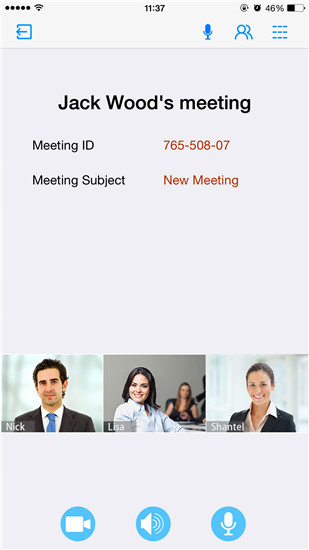
E tocar duas vezes na miniatura fornecerá o vídeo do participante em tamanho real.

Parte 2: Como gerenciar o Live Meeting no iPhone/iPad
Além disso, o ezTalks também fornece outras 2 configurações úteis que garantem que a reunião ao vivo seja executada sem problemas no seu iPhone ou iPad.
Clique 
Lá você pode ver a lista de nomes de todos os participantes.
--Toque no nome de um participante específico, você pode torná-lo apresentador, cancelar sua fala ou expulsá-lo da reunião.
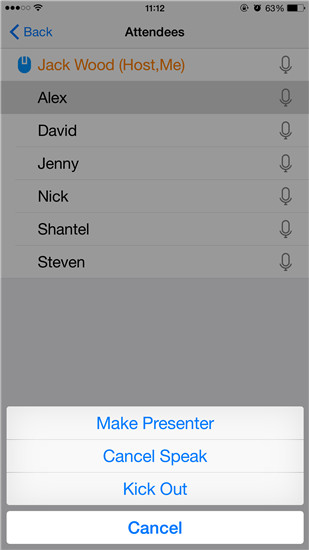
--Se um participante se candidatar a apresentador, você pode torná-lo apresentador, recusar sua inscrição ou apenas permitir que ele fale.
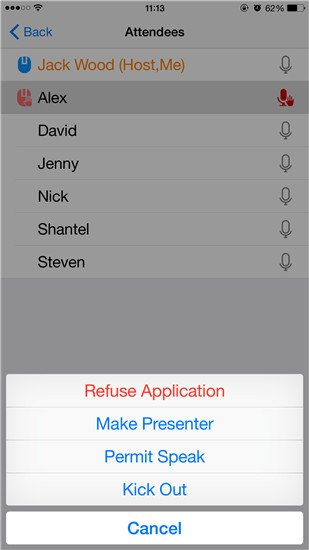
Clique 
Lá você verá opções para alterar as configurações da reunião.
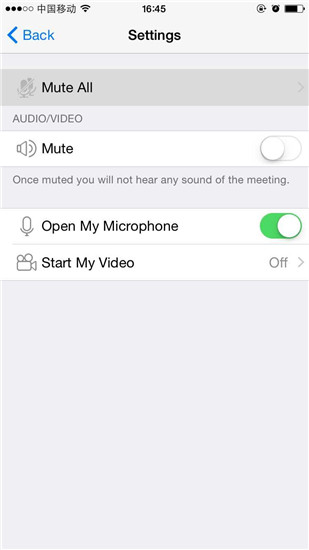
① Silenciar todos privará os direitos de fala de todos os participantes.
② Iniciar meu vídeo permite que você escolha a resolução do seu vídeo.
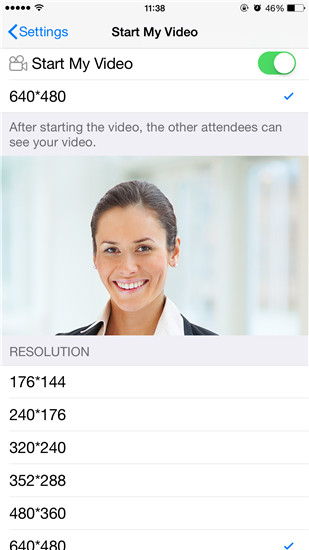
Agora é hora de iniciar uma reunião instantânea em seu dispositivo Apple favorito! Para sua informação, você também pode verificar como ingressar na reunião on-line do seu iPhone e iPad.